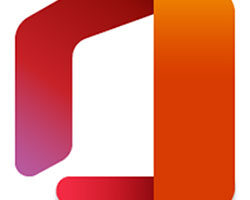Laptopunuzun hızından memnun değil misiniz ilk aldığınız zamanlardaki performansı bulamamanız gayet normal sürekli gelişen programlar ve son çıkan oyunların sürekli notebook’unuzdan daha fazla donanım talep etmeleri dizüstü bilgisayarınızın performansını düşürmekte, Bilgisayarınızın hızlanmasına yardım edebilirsiniz. Zamanla parçaların yıpranması ile oluşan yavaşlamaları giderebilir ve notebook için Overclock yani Türkçe karşılığıyla hız aşırtma yöntemleri ile bilgisayarınızın performansını artırabilirsiniz.
Dizüstü bilgisayarlar kompakt yapıya sahip olmaları nedeni ile yüksek donanım özellikli parçaları bir araya getirmek oldukça zor bir durum parçaların yaydığı ısı nedeni ile iyi bir performans elde edilemiyor. Piyasada oyun laptopu adı verilen özel olarak tasarlanmış notebook modelleri piyasaya sürüyorlar. Bu modeller her zaman tam performans ile çalışmıyorlar. Bu modellerle oyun oynadığınızda zaman zaman performans düşüşleriyle karşılaşabiliyorsunuz.
Bu bölümde Overclock‘tan bahis edeceğiz Overclock işlemine başlamadan önce bilmeniz gereken bir şey var. Hiçbir overclock işlemi tamamen güvenli değildir. Burada anlatacağımız adımları izlerken bazı sorunlar yaşayabilir, yapabileceğiniz ufak bir hatayla bilgisayarınızı kullanılmaz hale getirebilirsiniz. Bu sebeple, Overclock yapmadan önce riskleri göze alıp alamayacağınızı iyi düşünün. Daha önce Overclock yapmanın yararları ve zararlarını anlatmıştık site içi arama yaparak ulaşabilirsiniz.
Dizüstü bilgisayarınızın ekran kartı ile işe başlayalım, grafik işlemcinin hızını artırmak aslında masaüstü modelleri ile aynı, Masaüstü bilgisayarlar ile Notebook overclock etmek arasında çok büyük bir fark yok herhangi bir Overclock programı ile bu işlemi yapabilirsiniz.
Overclock yaptığınızda dizüstü bilgisayarınız normalden daha fazla ısınacağı için bir soğutucu altlık veya standart fanlarını daha güçlü fanlarla değiştirebilirsiniz. Aşırı ısınma durumunda bilgisayarınızı bir daha kullanamaz hale gelebileceğini unutmayın
Dizüstü bilgisayarların en büyük düşmanlarından biride tozdur. Bilgisayarınızı dikkatli bir şekilde kasasını açıp içini güzel bir şekilde temizlemelisiniz. Özellikle fanların ve soğutma bloklarının içini iyi bir şekilde temizlemelisiniz. Toz size ısı olarak dönecektir buda size performans düşüklüğü olarak döner. Bu işlemi yaparken çok dikkatli olup, donanıma zarar vermemeye özen gösterin.
Temizlik ve soğutma sisteminden sonra artık overclock yapmaya hazırız. İlk adım olarak grafik işlemcinizin en güncel sürücüleri ile beraber yenilenmiş INF dosyasını indirin.
Bunu yaptıktan sonra yenilenmiş INF dosyasını, mevcut sürücünün sisteminizde bulunduğu yerdeki INF dosyasıyla değiştirin ve ondan sonra sürücüleri kurun. Yeni sürücüleri bu şekilde yüklerseniz hem uyumluluk sorunları ile daha az karşılaşırsınız, hem de oyunlarda daha fazla performans alabilirsiniz.
ATI grafik işlemci sürücüleri için olan INF dosyalarını www.driverheaven.net adlı siteden, NVIDIA için olanları ise www.laptopvideo2go.com adlı siteden bulabilirsiniz.
Overclock işlemine başlamadan önce yapmanız gereken son bir şey daha var. Sisteminize 3DMark06 benzeri bir benchmark ve HWMonitör gibi bir sıcaklık ölçme yazılımı kurmalısınız. Overclock‘a başlamadan önce bunlarla sisteminizin mevcut durumunu bir test edin. Daha sonra bu değerleri elde ettiğiniz değerlerle karşılaştırmanız, sisteminizin stabil çalışması konusunda size çok değerli bilgiler verecektir.
Sürücüleri ve test yazılımlarını kurduktan sonra artık nihayet overclock yapmaya başlayabiliriz. Bu işlem için daha önce ekran kartı overclock yazısında da kullandığımız RivaTuner’ı tavsiye ediyoruz.
RivaTuner‘ı kurun ve çalıştırın. Driver Settings simgesinin altında bulunan Customize bölümüne gelin. System Settings’e tıklayın ve açılan kısımdaki “Enable driver-level hardware overclocking” kısmını işaretleyin. Bunları yaptıktan sonra, grafik işlemcinizin saat hızlarını ayarlayabilirsiniz.
Saat hızlarını artırırken hemen bir anda aşırıya kaçmayın. 10 MHz artırdıktan sonra benchmark yapın ve sistemin düzgün çalışıp çalışmadığını kontrol edin. Bu şekilde adım adım ilerleyerek sisteminizin kaldırabileceği en yüksek seviyeyi belirleyebilirsiniz.
En yüksek seviyeyi belirleyip ayarları kaydedin. Tebrikler, artık dizüstü bilgisayarınızın grafik işlemcisinden daha fazla performans alıyorsunuz. Performanstaki artışın her zaman çok fazla olmayabileceğini hatırlatalım.